So entschlüsseln verschlüsselte Windows-Dateien
Versuchen Sie, einige Dateien auf Ihrem Computer zu öffnen, die verschlüsselt sind? Windows wird normalerweise verschlüsselte Datei- oder Ordnernamen mit der Farbe Grün anstelle des normalen schwarzen Texts angeben.
Hinweis: Wenn Sie diesen Beitrag lesen und nach Informationen zum Entschlüsseln von Dateien suchen, die von CryptoLocker verschlüsselt wurden, hilft dies nicht. Sie müssen das Lösegeld bezahlen und hoffen, dass sie Ihnen die Verschlüsselungsschlüssel senden.
Beim Verschlüsseln von Dateien und Ordnern verwendet Windows ein selbst erstelltes Zertifikat, das Schlüssel zum Verschlüsseln und Entschlüsseln der Daten enthält. Beim Öffnen verschlüsselter Daten bei der Anmeldung am Benutzerkonto, das das Zertifikat generiert hat, ist der Entschlüsselungsprozess transparent und die Dateien werden normal geöffnet.

Wenn jedoch ein anderer Benutzer oder ein anderes System versucht, auf dieselben Datendateien zuzugreifen, oder wenn die Dateien an einen anderen Speicherort verschoben werden, können sie nicht geöffnet werden, sofern das ursprüngliche Zertifikat nicht installiert ist.
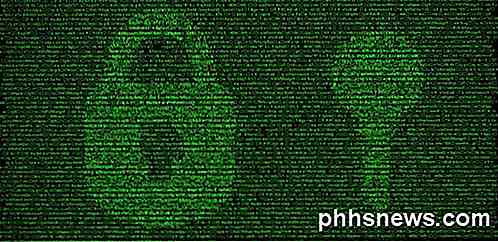
In beiden Fällen müssen Sie sich an das Verschlüsseln und Entschlüsseln von Dateien in Windows erinnern, da Sie immer die Verschlüsselungszertifikate / Schlüssel benötigen. Wenn Sie eine Datei oder einen Ordner in Windows verschlüsseln, werden Verschlüsselungsschlüssel automatisch erstellt und Ihrem Benutzerkonto zugeordnet.
In Windows 7 und höher erhalten Sie eine Aufforderung zur Sicherung Ihres Verschlüsselungsschlüssels (EFS-Zertifikat).
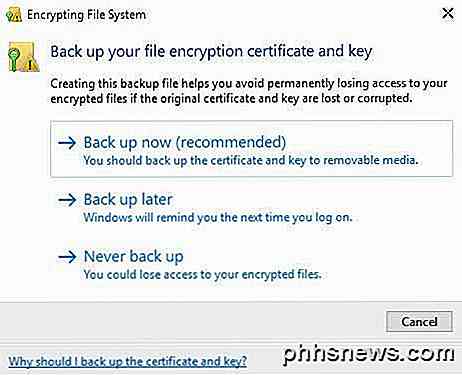
Sie sollten dies sofort tun. Wenn Sie diese Verschlüsselungsschlüssel nicht haben, können Sie die Daten nicht entschlüsseln. Leider gibt es keinen Weg da die Verschlüsselung sehr stark ist und nicht leicht zu knacken ist.
Wenn Sie weiterhin auf den Computer zugreifen können, auf dem die Daten ursprünglich verschlüsselt wurden, können Sie versuchen, das Zertifikat zu exportieren und es dann auf einem anderen Computer zu importieren.
EFS-Zertifikate sichern
Es gibt mehrere Möglichkeiten, Dateiverschlüsselungszertifikate zu sichern. Ich werde sie im Folgenden erwähnen. Die erste Möglichkeit besteht darin, auf Start zu klicken und das Zertifikat einzugeben .
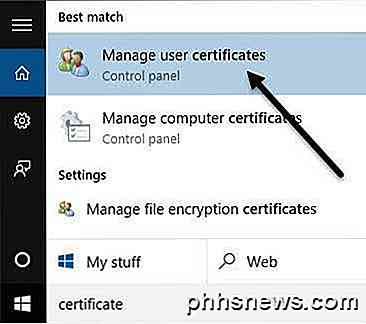
Klicken Sie auf Benutzerzertifikate verwalten, um die Zertifikate für den aktuellen Benutzer zu öffnen. In Windows 7 können Sie auch certmgr.msc eingeben und die Eingabetaste drücken, um den Zertifikatsmanager zu öffnen.
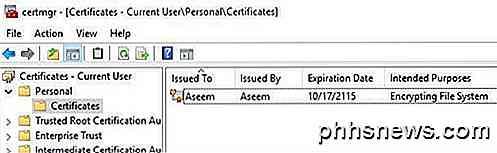
Erweitern Sie nun Personal und klicken Sie dann auf Zertifikate . Sie sollten alle im rechten Fensterbereich aufgeführten Zertifikate sehen. Es gibt möglicherweise nur einen, aber wenn nicht, sind die einzigen Zertifikate, an denen Sie interessiert sind, diejenigen, die das verschlüsselnde Dateisystem unter Zweckbestimmung aufgelistet haben.
Klicken Sie mit der rechten Maustaste auf das Zertifikat, wählen Sie Alle Aufgaben und klicken Sie dann auf Exportieren .

Dadurch wird der Zertifikatexport-Assistent geöffnet. Dies ist derselbe Ort, den Sie erreichen, wenn Sie auf Jetzt sichern (empfohlen) klicken, wenn Sie von Windows dazu aufgefordert werden.
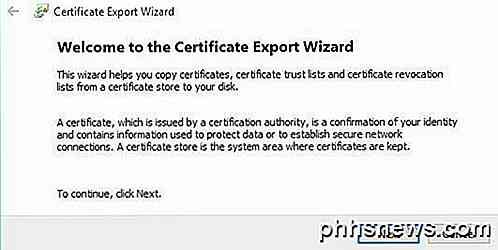
Auf dem nächsten Bildschirm sollten Sie Ja auswählen , den privaten Schlüssel zusammen mit dem Zertifikat exportieren . Wenn Sie keinen privaten Schlüssel haben, können Sie keine der verschlüsselten Dateien entschlüsseln.
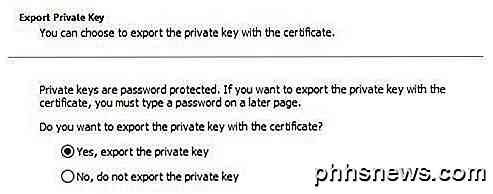
Auf dem nächsten Bildschirm müssen Sie das Format auswählen, das Sie zum Exportieren des Zertifikats verwenden möchten. Der persönliche Informationsaustausch sollte bereits ausgewählt sein und Sie können ihn nur mit der ersten Checkbox verlassen.
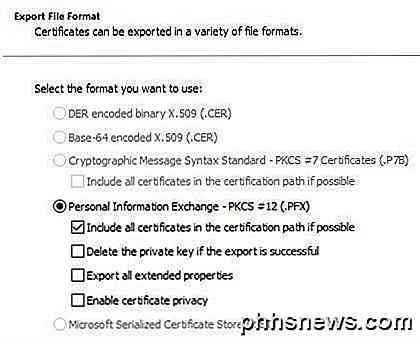
Da dieses Zertifikat einen privaten Schlüssel enthält, müssen Sie ihn mit einem Kennwort schützen. Markieren Sie das Feld Passwort und geben Sie ein sicheres Passwort ein.
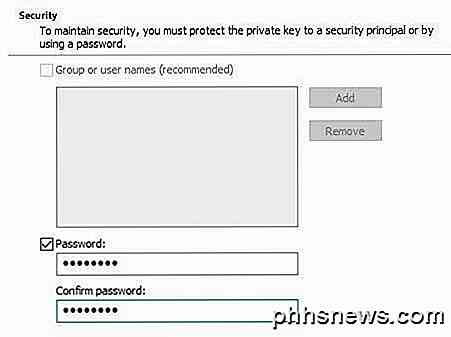
Klicken Sie schließlich auf Durchsuchen und wählen Sie einen Speicherort aus, an dem Sie die Datei speichern möchten. Es wird dringend empfohlen, die Datei nicht auf dem Computer selbst zu speichern. Wenn etwas mit dem PC passiert, dann verlieren Sie den Schlüssel mit ihm.
Geben Sie Ihrer Datei auch einen Namen, der für Sie hilfreich ist, aber für andere nicht offensichtlich ist. Zum Beispiel, nenne es nicht EFS-Schlüssel wie ich unten getan habe!
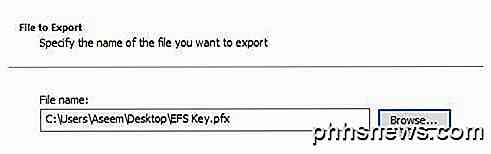
Klicken Sie auf Weiter und dann auf Fertig stellen . Ihr privater Verschlüsselungsschlüssel ist jetzt als Datei gespeichert. Sie können diese Datei nun auf einem anderen Windows-Computer importieren und importieren. Importieren ist wirklich einfach. Sie müssen lediglich auf die Datei doppelklicken, um den Zertifikatsimport-Assistenten zu öffnen.
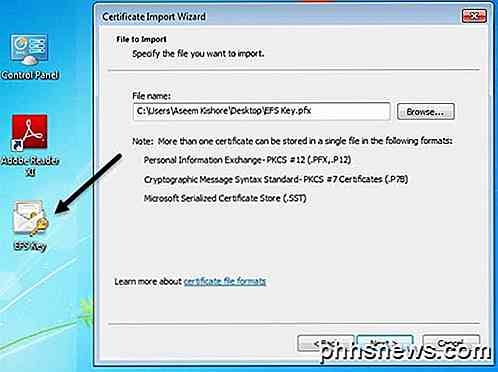
Sobald Sie das Zertifikat importiert haben, können Sie alle Dateien entschlüsseln, die mit diesem Zertifikat verschlüsselt wurden. Wie bereits erwähnt, wenn Sie versuchen, verschlüsselte Dateien zu öffnen, und Sie das Zertifikat nicht mehr haben oder nicht finden können, sind diese Dateien im Grunde genommen weg.
Einige Programme geben an, dass sie Ihre Dateien zu einem hohen Preis entschlüsseln können, aber sie haben nie für mich funktioniert und deshalb habe ich sie hier nicht aufgelistet. Wenn Sie Fragen haben, zögern Sie nicht, einen Kommentar zu schreiben. Genießen!

Zurücksetzen von Microsoft Edge in Windows 10
Microsoft Edge befindet sich noch in den Anfängen, und gelegentlich können Probleme auftreten. Wenn Sie feststellen, dass Edge eine langsame Performance, Abstürze oder das seltsame Erscheinungsbild von Adware, Toolbar oder Popups aufweist, müssen Sie möglicherweise Microsoft Edge zurücksetzen. Das Zurücksetzen von Microsoft Edge ist jedoch nicht so, als würden andere Browser zurückgesetzt.

Was ist jusched.exe und warum läuft es?
Wenn Sie im Task-Manager gesucht haben und sich gefragt haben, was in aller Welt der jusched.exe-Prozess ist und wenn Sie ihn ausschalten können, dann hast du Glück. Dieser Prozess ist der Java Update-Scheduler, ein Prozess, der ständig Speicher verschwendet, um einmal im Monat zu überprüfen, ob es neue Java-Aktualisierungen gibt.



